Bir videoda oynat'ı tıkladığınızda YouTube, izleme geçmişinizi ve bunun için yaptığınız tüm aramaları kaydeder. YouTube bunu tarama alışkanlıklarınızı tahmin etmek için yapar. Bu seçenekler YouTube'a bir dahaki sefere size ne önereceğini söyler. Google gibi, video sitesinde aramanızı ve göz atmanızı da hızlandırır.
Bunun olmasını istemiyorsanız, YouTube hesabınızdan çıkış yapabilir veya siteyi özel bir tarayıcıda kullanabilirsiniz pencere veya mobil cihazda gizli mod. Ancak zaten oturum açtıysanız ve yalnızca YouTube geçmişinizi ve arama etkinliğinizi silmek istiyorsanız, bunu nasıl yapacağınız burada açıklanmıştır.

YouTube İzleme Geçmişi Nasıl Silinir
YouTube hesabınızda oturum açın. Sitede izlediğiniz her şeyin kaydını silmek için aşağıdaki adımları izleyin.
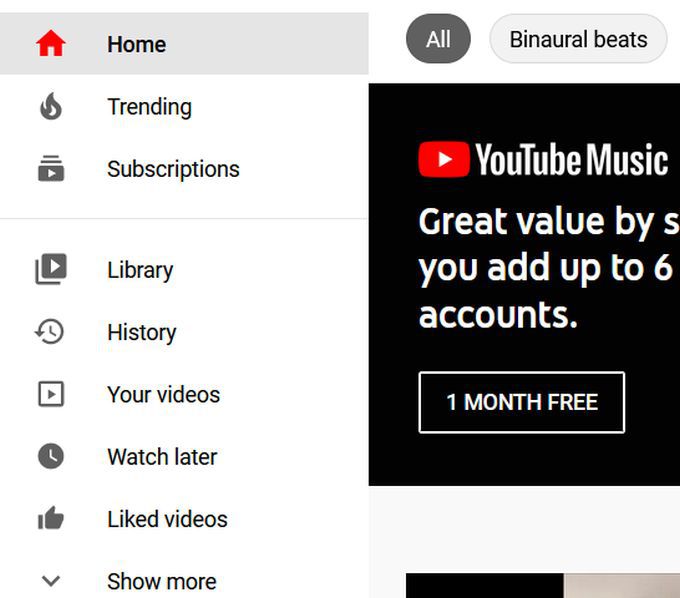
Videoları tek tek silmek için farenizi silmek istediğiniz videonun üzerine getirin ve ardından üzerinde görünen X işaretini tıklayın.
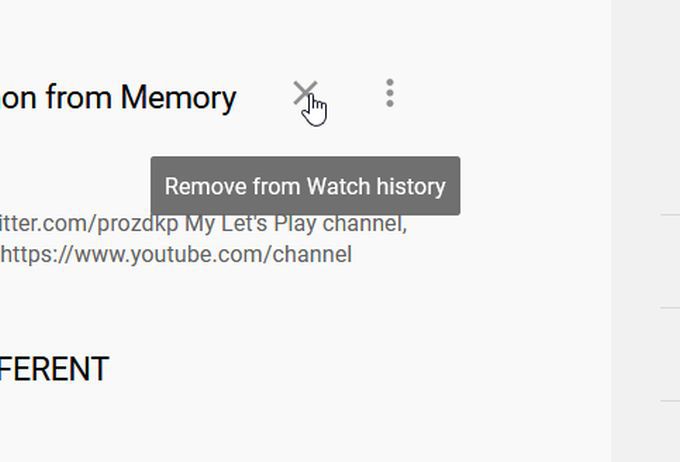
İsterseniz, YouTube'un izlediğiniz videoların geçmişini kaydetmesini durdurmak için İzleme Geçmişini Duraklat'ı da tıklayabilirsiniz.
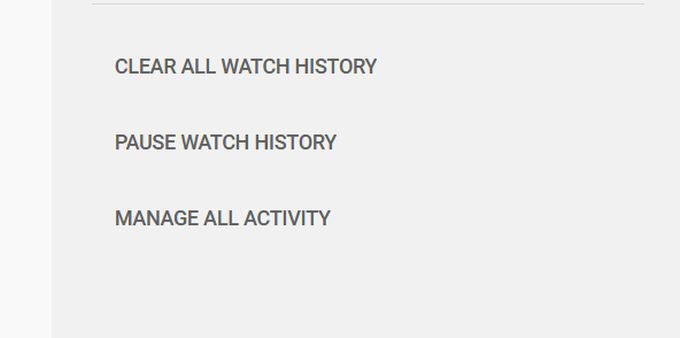
YouTube Arama Geçmişi Nasıl Silinir
YouTube Yorumları Nasıl Silinir
Tüm YouTube Etkinliği Nasıl Bulunur ve Düzenlenir
Tüm YouTube etkinliği bilgilerinizi aynı anda görmek de mümkündür, düzenleyebilir ve silebilirsiniz YouTube geçmişiniz de buradan. Ayrıca belirli etkinliklerin kaydedilip kaydedilmeyeceğini seçebilir, YouTube etkinliği için otomatik silmeyi açabilir ve daha fazlasını yapabilirsiniz.
Tüm etkinliklerinizi bulmak için şu adımları izleyin:
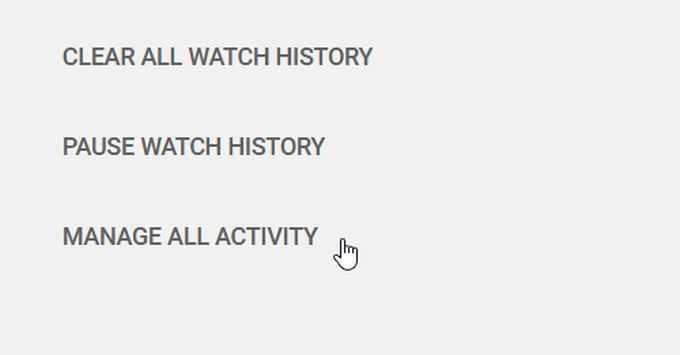
Geçmişinizin üzerinde iki önemli seçenek göreceksiniz.
Etkinliği Kaydetme:Bu işaretlenirse, saatiniz ve YouTube arama geçmişi kaydediliyor. Bu seçeneğe tıklarsanız, YouTube'un izleme geçmişinizi, arama geçmişinizi veya her ikisini birden kaydetmesine izin vermeyebilirsiniz.
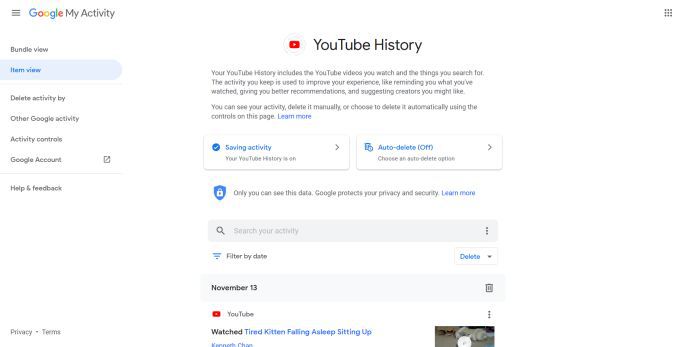
Otomatik Silme:YouTube'un belirli bir süre sonra tüm etkinlikleri otomatik olarak silmesine izin verebilirsiniz. Bunu yapmak için, Otomatik Sildüğmesini tıklayın. Sonraki pencerede, 3 ay, 18 ay veya 36 ay sonra etkinliği otomatik olarak silmeyi seçin. Bir seçenek seçtikten sonra, tercihlerinizi kaydetmek için İleri'yi seçin.
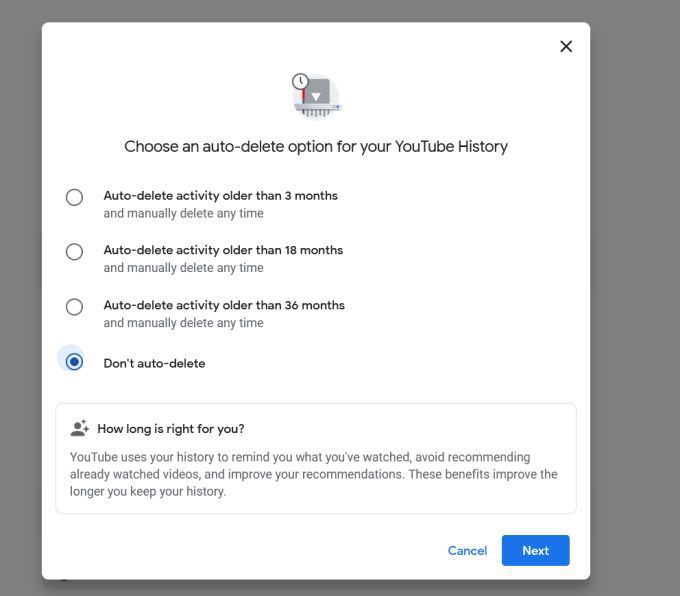
Silmek istediğiniz belirli bir şey varsa, etkinliğinizde arama yapma olanağına da sahipsiniz. Aramak için bir dönem seçmek üzere Tarihe göre filtreledüğmesini tıklayabilirsiniz. Tekrar izlemek üzere belirli bir videoyu aramak veya listeden kaldırmak için sonuçları kullanabilirsiniz.
Bu aktiviteyi her gün parçalar halinde veya her bir aktiviteyi ayrı ayrı silebilirsiniz. Etkinliği bir günden bir bütün olarak silmek için çöp kutusu simgesini tıklamanız veya ayrı bir kaydedilmiş etkinliğin sağ üst tarafındaki üç dikey noktaya dokunup Sil'e basmanız yeterlidir.
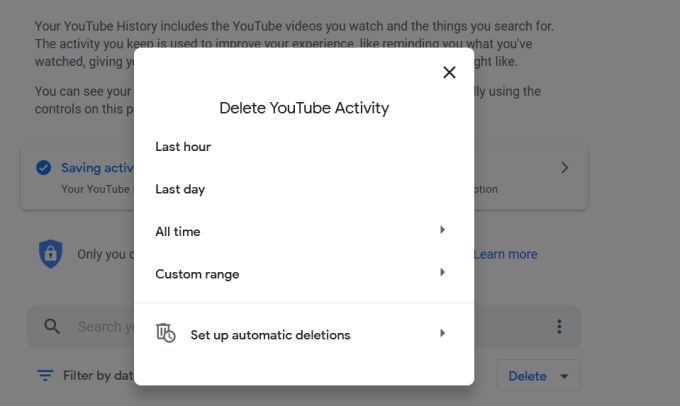
Son olarak, Google Etkinliğim ekranının sol tarafında, Etkinliği şuna göre siladlı bir seçenek göreceksiniz.
Bunu tıklarsanız, YouTube etkinliğini son bir saat, son gün veya tüm zamanlarda silebileceğiniz bir pencere açılacaktır. Ayrıca, içine düşen videoları silmek için özel bir zaman aralığı da seçebilirsiniz.
Silinen YouTube Geçmişinizi Geri Alabilir misiniz?
YouTube etkinliğiniz silindikten sonra onu bir daha bulamayacağınızı unutmayın. Ayrıca, neyi sildiğinize bağlı olarak, YouTube size gösterir ve önerir neyi değiştirebilirsiniz.
Ayrıca, YouTube arama çubuğunda geçmiş aramaları da göremeyeceksiniz. Dolayısıyla, kayıtlı YouTube geçmişinizi ve arama etkinliğinizi sildiğinizde, temiz bir sayfadan başlayacağınızı unutmayın.